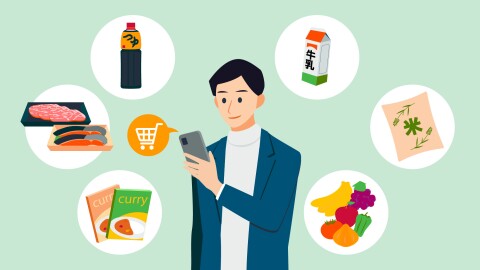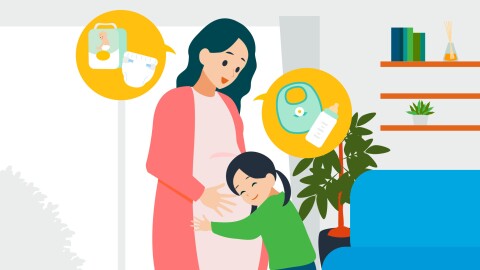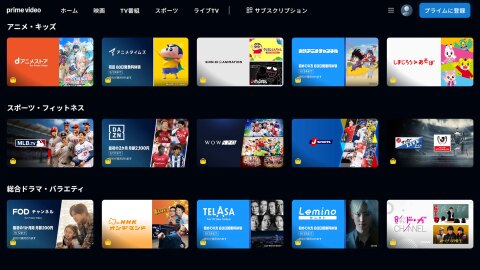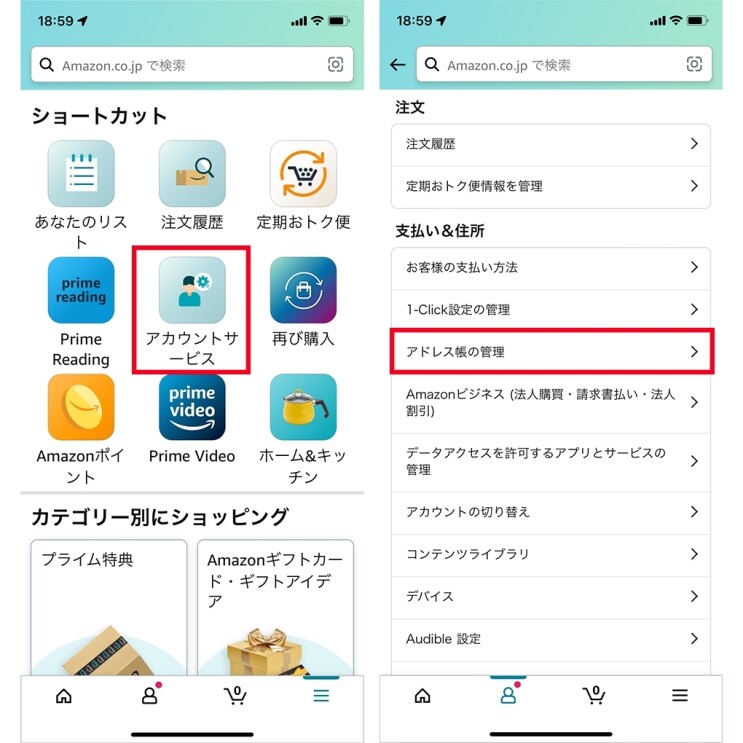
Amazonアカウントに登録いただいているお届け先住所や請求先住所は、簡単に変更が可能です。引っ越しなどで住所が変わった場合は、遅延を防ぐためにも必ず登録されている住所をご確認ください。ここではAmazonアカウントのお届け先や請求先住所などの変更方法をご紹介します。
Amazonアカウントの「規定の住所」を変更する
Amazonアカウントの「規定の住所」は、配送等のサービスを受ける際の基本となる住所で、1つのアカウントに対して1つ設定することができます。「規定の住所」を変更するには以下の手順で行えます。
1. Amazonショッピングアプリ、またはモバイルやPCのウェブブラウザからAmazon.co.jp にログインして、「アカウントサービス」から「アドレス帳の管理」または「アドレス帳」を開きます
2. 「規定の住所」の下部にある「変更」を選択します
3. 「住所を変更する」から新しい住所を入力します
4. 「変更を保存する」をクリックして完了です
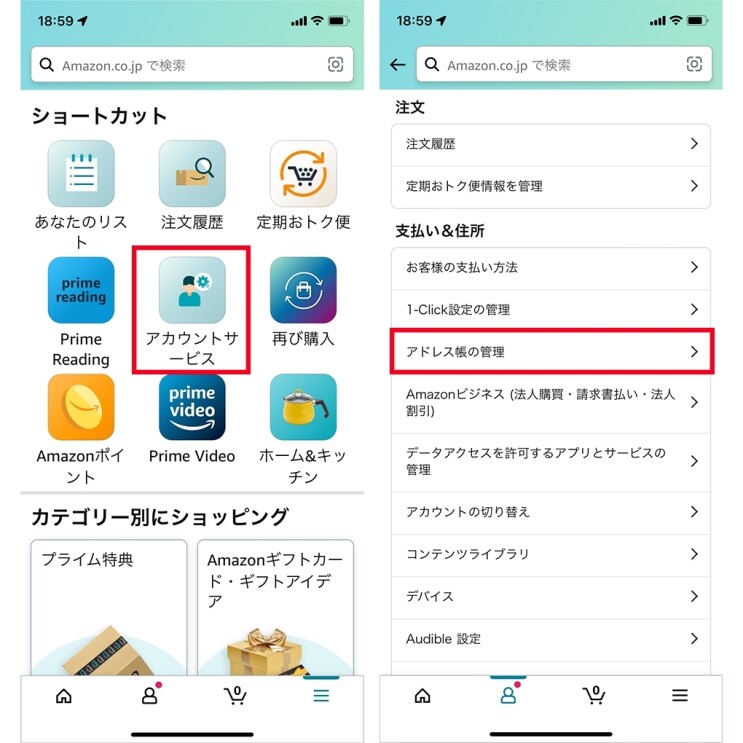
Amazonアカウントにお届け先住所を追加する
家族や友人などに直接Amazonの商品を届けたい場合、「既定の住所」を変更することなく、届け先住所を追加できます。
1. Amazonショッピングアプリ、またはモバイルやPCのウェブブラウザからAmazon.co.jp にログインして、「アカウントサービス」から「アドレス帳の管理」または「アドレス帳」を開きます
2. 「新しい住所を追加」を選択します
3. 「新しい住所を追加する」から新しい住所を入力します
4. 「住所を追加」をクリックします
詳しくはアドレスの追加と管理をご覧ください。
Amazonアカウントの請求先住所を変更する
Amazonアカウントの「請求先住所」は、クレジットカードや銀行口座に届けている住所と一致する必要があります。引っ越しなどによって請求先住所も変更になった場合は、「請求先住所」もご変更ください。
1. Amazonショッピングアプリ、またはモバイルやPCのウェブブラウザからAmazon.co.jp にログインして、「アカウントサービス」から「お客様の支払い方法」を開きます
2. 請求先を変更したいクレジットカードを選び「編集」を選択します
3. Amazonショッピングアプリでは「請求先住所」を選択します。モバイルやPCのウェブブラウザからの場合は「変更」を選択します
4. 「請求先住所を選択」から登録済みの住所を選択するか、「住所を追加」を選択して新しい住所を入力します
5. 入力したら「この住所を使用」をクリックします
6. 「保存」をクリックします
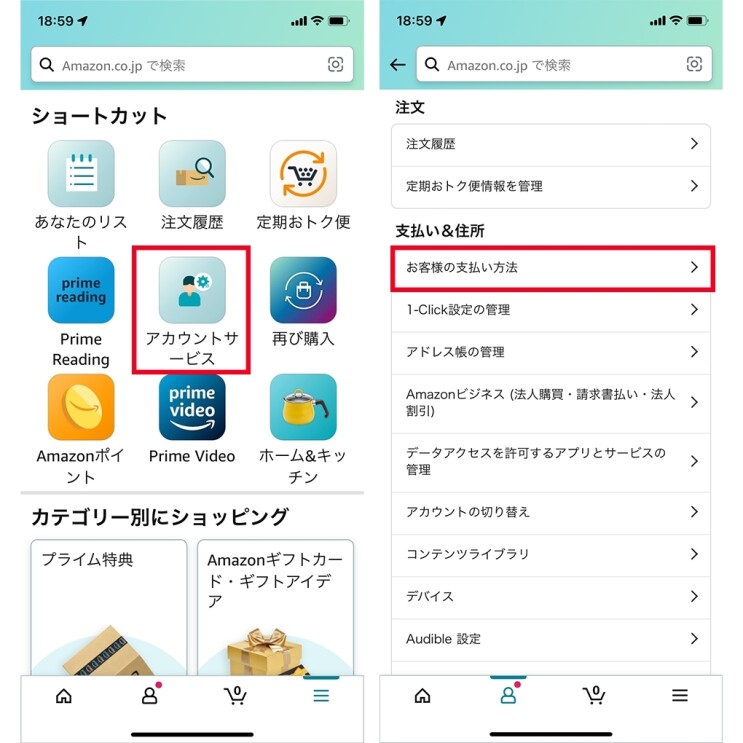
詳しくは請求先およびお届け先住所についてをご覧ください。